kus on kasutatakse Linuxi binaar- / käivitatavate failide, lähtefailide ja manulehe failide tee leidmiseks.Linuxi distributsioone on palju. Mitte iga Linuxi distributsioon ei hoia binaarseid / käivitatavaid faile, lähtefaile ja manulehe faile samas kohas. Nii et nende failide tee väljaselgitamiseks vajaduse korral kus on kasutatakse käsku. See on igale sealsele Linuxi süsteemiadministraatorile väga kasulik käsk.
Selles artiklis näitan teile, kuidas kasutada käsku Whereis Linuxis. Alustame siis.
Kus käsu põhikasutus:
Teie Linuxi operatsioonisüsteemi PATH-ist leiate kõigi tavapäraste Linuxi käskude täieliku tee.
MÄRGE: PATH sisaldab katalooge, kuhu on installitud standardsed Linuxi käsud ja muud käsud. PATHi konsoolile printimiseks võite käivitada järgmise käsu.
$ echo $ PATH
Oletame, et soovite teada kogu Linuxi käsu passwd teed. Selleks käivitage käsk Whereis järgmiselt:
$ whereis passwdNagu näete, on käsu passwd täielik tee / usr / bin / passwd.
Ilma igasuguse suvandita käsk Whereis prindib käsu täieliku tee, päringule vastava konfiguratsioonifaili täieliku tee ja sobitatud käsulehe failide täieliku tee.

Ainult binaaride / käivitatavate failide täieliku tee printimine:
Kui soovite printida ainult konkreetsete Linuxi käskude ja konfiguratsioonifailide täieliku tee, saate seda teha -b võimalus kus on.
Oletame, et soovite printida ainult kogu käsu tee ls, siis käivitage kus on käsk järgmiselt:
$ kus on -b lsNagu näete, käsu täielik tee ls on / bin / ls.

Kui on sobiv konfiguratsioonifail, tuleks see ka printida. Näiteks kui proovite leida käsu täieliku tee passwd, peaksite saama ka kogu teekonna passwd konfiguratsioonifail, nagu näete alloleval ekraanipildil.

Ainult inimlehtede täieliku tee printimine:
Kui soovite arvutisse printida ainult man-lehtede täieliku tee, saate kasutada -m võimalus kus on käsk.
Oletame näiteks, et soovite teada saada kogu ls käsk. Selleks käivitage käsk Whereis järgmiselt:
$ kus -m lsNagu näete, on ls käsk on teel / usr / share / man / man1 / ls.1.gz.

Samamoodi leiate käsu useradd kõigi man-lehtede täieliku tee.
$ whereis -m useradd
Ainult Linuxi päiste või ainult kerneli lähtefailide täieliku tee leidmine:
Võite kasutada -s võimalus kus on käsk süsteemitarkvara arendamiseks kasutatavate Linuxi päiste või kerneli lähtefailide täieliku tee printimiseks.
Näiteks lähtefaili täieliku tee leidmiseks võrk, võite käsku whereis kasutada järgmiselt:
$ whereis -s võrkNagu näete, on minu Ubuntu 18-s netiallika päisefaili kahes kohas.04 LTS, / usr / src / linux-headers-4.15.0-20-üldine / neto ja / usr / src / linux-headers-4.15.0-20 / neto.

Samamoodi saate otsida fs-lähtefaili käsu whereis abil järgmiselt.
$ whereis -s fs
Kataloogide printimine, mida käsk otsis:
Vaikimisi otsib käsk whereis paljusid süsteemikatalooge. Võite kasutada -l võimalus öelda, kuhu otsitavaid katalooge printida.
$ whereis -l kasutajaaddNagu näete, otsis käsk whereis vaikimisi palju katalooge.
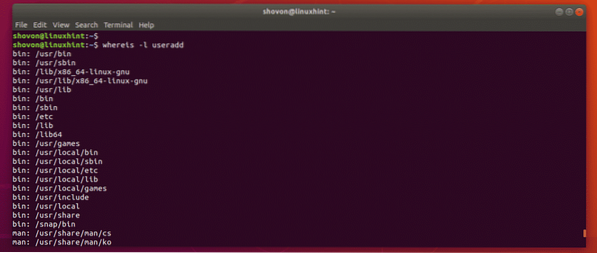
Väljund jätkus.
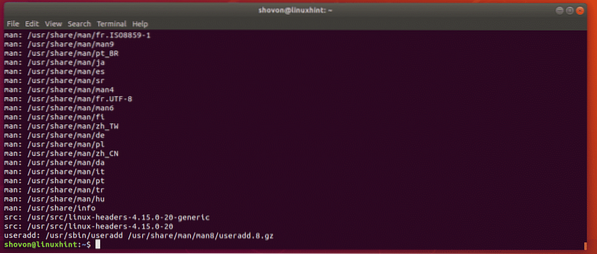
Uue otsingukataloogi või kataloogide lisamine:
Varem nägite, et käsk Whereis otsib vaikimisi paljusid katalooge. Kuid kui teil on katalooge, mida soovite otsida, saate kataloogi kasutada -B, -M või -S käsu whereis valik vastavalt binaarse / käivitatava, käsiraamatu või manulehe, allika või kerneli päise kataloogide määramiseks.
Oletame, et teil on mõned binaarfailid ~ / prügikast kataloog, mille soovite selle otsingu hulka lisada. Selleks saate käsu whereis käivitada järgmiselt:
$ whereis -B ~ / bin -f CreateDirectoryMÄRGE: Alati, kui kasutate kas -B, -M või -S , peate kasutama ka -f nagu eespool näidatud. Vastasel juhul saate vea.
Nagu näete, on Loo kataloog käsk on trükitud. Nii see toimis. Oleme edukalt lisanud uue binaarkataloogi otsingu teele.

Soovi korral saate lisada ka mitu otsingukataloogi.
Oletame näiteks, et soovite lisada ~ / prügikast ja ~ / bin2 binaarsed kataloogid selle otsingu teele. Selleks käivitage käsk Whereis järgmiselt:
$ whereis -B ~ / bin ~ / bin2 -f CreateFileSamamoodi saate lisada käsitsi või käsulehe kataloogid selle otsingu teele järgmiselt:
$ whereis -M ~ / man ~ / doc -f mydocSamamoodi saate allika või kerneli päiste jaoks kasutada valikut -S, et lisada otsingu katalooge järgmiselt:
$ whereis -S ~ / linux-headers-4.19 ~ / Linux-päised-4.20 -f netoSamuti võite vastavalt vajadusele segada valikuid -B, -M ja -S, et lisada vajalik binaar-, käsiraamatu või lähtefailide jaoks vajalik otsingutee.
$ whereis -B ~ / bin ~ / bin2 -M ~ / doc ~ / doc2 -f searchQuery
Nii kasutate käsku whereis Linuxi käskude / kaustaarvutite / käivitatavate failide, käsilehtede või käsiraamatute ning lähtefailide tee leidmiseks. Täname selle artikli lugemise eest.
 Phenquestions
Phenquestions


